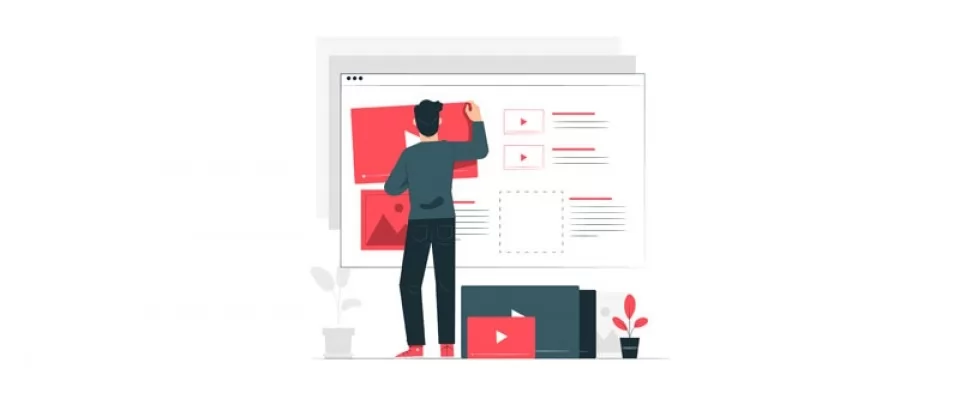Descubre cómo recortar tus vídeos de forma sencilla y sin la necesidad de instalar software adicional
Recientemente has asistido a uno de los conciertos más épicos de los últimos años y ahora estás en proceso de mostrar los vídeos que grabaste a amigos y familiares que, por desgracia, no pudieron asistir. Sin embargo, al revisar el material grabado, te has dado cuenta de que algunas escenas no están del todo bien, así que buscas una solución que te permita recortarlas, de modo que puedas conservar celosamente el vídeo original y crear una copia para su distribución.
El problema es que, como no tienes mucho espacio en tu dispositivo, te gustaría evitar descargar programas adicionales.
Si estás buscando una solución que te permita cortar un vídeo sin descargar programas, este es el tutorial que estabas buscando.
A lo largo del tutorial, explicaremos cómo utilizar las herramientas ya disponibles en sistemas operativos como Windows y macOS en el escritorio y Android e iOS/iPadOS en la parte móvil. Además, te propondremos algunos servicios web que te permitirán conseguir tu objetivo de forma sencilla a través del navegador.
¿A qué esperamos? Estamos seguros de que, después de leer nuestra guía, serás perfectamente capaz de encontrar la mejor solución para ti, cortar el vídeo o vídeos que te interesen y mostrarlos sin miedo. ¡Empecemos ya!
Índice
Cómo recortar un vídeo sin descargar programas en tu PC
Cómo recortar un vídeo sin descargar programas en un Mac
Cómo recortar un vídeo utilizando servicios web
Cómo recortar un vídeo sin descargar programas en Android
Cómo cortar un vídeo sin descargar programas en iPhone y iPad
Cómo recortar un vídeo sin descargar programas en tu PC
Si utilizas un ordenador con sistema operativo Windows y quieres saber cómo cortar un vídeo sin descargar programas en tu PC, el mejor consejo que te puedo dar (si tienes Windows 10 o Windows 11), es que utilices la aplicación preinstalada Fotos. Se trata de la aplicación predeterminada de los sistemas operativos más recientes de Microsoft que te permite almacenar, ver y editar fotos y vídeos en tu ordenador.
Para utilizar Fotos, haz clic en el botón Inicio (el que tiene la bandera de Windows) de la barra de tareas y selecciona el enlace correspondiente en el menú Inicio.
En la ventana de Fotos que aparece ahora en tu escritorio, indica la ubicación del vídeo a través de la barra lateral izquierda y haz doble clic en la vista previa del archivo.
En la ventana con el reproductor de vídeo que se ofrece ahora, haz clic en el botón Cortar vídeo (el que tiene un paisaje y un lápiz) en la esquina superior izquierda. Ahora arrastra los dos deslizadores de la barra de tiempo de la parte inferior para definir el inicio y el final del videoclip que quieres cortar.
A continuación, para reproducir la parte cortada del vídeo, pulsa el botón de reproducción (>) de la parte inferior izquierda para asegurarte de que has hecho un buen trabajo. Si no estás satisfecho, haz las correcciones necesarias repitiendo los pasos anteriores.
Para guardar tu trabajo, haz clic en el botón Guardar una copia situado en la esquina superior derecha, especifica la ubicación en la que deseas almacenar el archivo en tu ordenador, elige el formato y haz clic en el botón Guardar. Si prefieres editar directamente el archivo original, haz clic en la flecha hacia abajo situada junto a él y elige la opción Guardar del menú.
Cómo recortar un vídeo sin descargar programas en un Mac
¿Tienes un ordenador Mac y quieres cortar un vídeo sin descargar programas ? Si es así, puedes utilizar QuickTime Player, el reproductor de vídeo por defecto de macOS que, quizás no todo el mundo lo sepa, también permite realizar tareas básicas de edición de vídeo.
Para utilizar QuickTime Player, haz clic en el icono Launchpad (el de los cuadrados de colores) de la barra del Dock, abre la carpeta Más en la siguiente pantalla y selecciona el acceso directo adecuado.
En la ventana ahora visible en el escritorio, selecciona la ubicación del vídeo a cortar, luego el archivo de referencia y pulsa el botón Abrir.
Ahora que el QuickTime Player está visible con el vídeo en la pantalla, haz clic en el menú Editar en la esquina superior izquierda y selecciona en él la opción Cortar. Alternativamente, puedes llamar a la función de recorte usando el atajo de teclado cmd+t.
Ahora, para fijar el nuevo punto inicial y final del vídeo, arrastra los bordes del rectángulo que aparece en la parte inferior de la pantalla de QuickTime Player hacia la derecha o hacia la izquierda, comprobando el resultado provisional si lo deseas mediante el botón de reproducción (>) situado a la izquierda del rectángulo. Cuando haya terminado de editar, haga clic en el botón Cortar para confirmar que desea continuar.
Para guardar el resultado final, haz clic en el menú Archivo de la esquina superior izquierda, elige Guardar en él, escribe el nombre que hayas elegido para el nuevo vídeo y elige la ubicación en la que guardarlo mediante el panel que aparece en pantalla. El vídeo se guardará en el mismo formato que el original. Si lo deseas, puedes cambiar la calidad del vídeo recortado eligiendo la opción Exportar como del menú Archivo: elige la resolución que deseas entre las propuestas y continúa guardando como se muestra arriba.
Cómo recortar un vídeo utilizando servicios web
Si lo prefieres, también puedes optar por cortar un vídeo sin descargar programas, recurriendo a servicios web especiales que funcionan directamente desde la ventana del navegador. A continuación te presentamos algunos de estos programas:
Online video cutter de 123apps
Una excelente herramienta que permite cortar un vídeo sin descargar programas es sin duda Video Cut de 123apps. Se trata de una solución gratuita que se puede utilizar desde cualquier navegador y sistema operativo, es muy fácil de usar y, como se puede adivinar fácilmente por su nombre, sólo hace una cosa, pero la hace genial: cortar vídeos. Soporta todos los formatos populares, no requiere la creación de una cuenta y permite subir archivos con un peso máximo de 500 MB.
Para utilizar 123apps Online Video Cutter, visita su página de inicio y arrastra y suelta en ella el vídeo que quieras cortar. Alternativamente, haz clic en el botón Abrir Archivo y selecciona el vídeo manualmente, o súbelo desde Dropbox, Google Drive o vía URL haciendo clic en el botón de la flecha y eligiendo tu opción preferida en el menú que se abre.
Una vez cargado el vídeo, mueve los controles deslizantes de la línea de tiempo situada en la parte inferior de la pantalla para definir los puntos inicial y final del vídeo. Si lo deseas, puedes establecer los puntos de inicio y final del vídeo con horas exactas utilizando los campos correspondientes de la parte inferior. Repite estos pasos para cualquier parte del vídeo que desees cortar. Para reproducir el vídeo, haz clic en el botón de reproducción (>) situado en la parte inferior izquierda.
Cuando hayas terminado de editar, haz clic en el botón con la rueda dentada en la parte inferior derecha y selecciona el formato de archivo de salida, o establece la opción de no recodificar, luego guarda el vídeo editado haciendo clic en los botones Guardar y Descargar. También puedes guardar el vídeo editado en Dropbox o Google Drive haciendo clic en el botón de la flecha y eligiendo el servicio correspondiente en el menú propuesto.
ToolBox — se trata de una plataforma web que te permite realizar un gran número de ediciones de vídeo, incluido el corte, por supuesto. Permite trabajar con varios formatos de archivo, como 3GP, AMV, MP4, MOV, MKV y MPEG, por citar los más comunes. Es totalmente gratuito, pero tiene un límite de carga de 600 MB y requiere registro.
Kapwing — un excelente servicio gratuito que permite editar los vídeos directamente desde la ventana del navegador. No es necesario crear una cuenta y tiene una interfaz agradable. Hay que tener en cuenta, sin embargo, que para tener acceso a todas las funciones hay que pasar a la versión de pago (que cuesta a partir de 16 dólares al mes). Sin embargo, al registrarse gratuitamente, es posible eliminar la marca de agua aplicada a los vídeos exportados.
Clideo — es otro servicio en línea que ofrece diversas herramientas para editar películas de varias formas, cortarlas, añadir subtítulos, comprimirlas, etc. Es compatible con todos los formatos populares. Soporta todos los formatos populares y no es necesario crear una cuenta. Es básicamente gratuito, pero activando la suscripción de pago (con un coste básico de 9 USD/mes) se pueden desbloquear funciones adicionales.
Cómo recortar un vídeo sin descargar programas en Android
Para cortar un vídeo sin descargar programas en Android, puedes recurrir a la aplicación Google Fotos. Esta aplicación actúa como galería predeterminada para fotos y vídeos en muchos dispositivos basados en la plataforma móvil de Google (si no, puedes instalarla desde la sección correspondiente de Play Store), incluye numerosas herramientas de edición y, gracias a su función gratuita de copia de seguridad automática, puede almacenar copias de archivos multimedia en Google Drive.
Para utilizar Google Fotos, selecciona el icono de la app en la pantalla de inicio y/o en el cajón de Android y, una vez visible su pantalla principal, selecciona la película a recortar desde la sección Fotos. Alternativamente, puedes realizar una búsqueda directa accediendo a la sección Buscar desde el menú de la parte inferior de la pantalla.
Cuando se inicie la reproducción del vídeo, haz clic en el reproductor para pausarlo y que aparezcan los botones y las barras de herramientas; a continuación, haz clic en el botón Editar situado en la parte inferior y, si deseas cortar escenas, selecciona el menú Vídeo de la parte inferior de la pantalla y mueve los controles deslizantes a izquierda y derecha en la línea de tiempo para determinar la parte del vídeo que deseas conservar.
Si, por el contrario, deseas ajustar el encuadre de la película, selecciona el menú Recortar, haz clic en el icono con el rectángulo con las esquinas resaltadas y establece una de las opciones adjuntas al menú.
En todos los casos, una vez completados los cambios, pulsa el botón de reproducción (>) para reproducir el vídeo y, si estás satisfecho, toca el botón Guardar copia en la esquina inferior derecha para guardar una copia editada de la película original en la galería del dispositivo.
Si no tienes la aplicación Google Fotos en tu dispositivo Android, puedes recortar vídeos utilizando la aplicación Galería de tu smartphone, iniciándola, eligiendo la película que quieres recortar, pulsando sobre el icono de los tres puntos verticales en la esquina superior derecha (en algunas versiones de Android, el mismo botón puede estar representado por las tres barras horizontales o por dos cuadrados superpuestos) y seleccionando la opción Recortar del menú que se ofrece.
Llegados a este punto, se acabó el juego: mueve los deslizadores de inicio y fin hacia la derecha o hacia la izquierda para fijar la duración del vídeo resultante. Puedes comprobar el resultado provisional pulsando el botón de reproducción (>) o la flecha circular situada en el centro de la vista previa del vídeo. Una vez obtenido el resultado deseado, haz clic en el botón Guardar situado en la esquina superior derecha para finalizar el procedimiento y guardar el recorte en la Galería.
Cómo recortar un vídeo sin descargar programas en iPhone y iPad
¿Necesitas cortar un vídeo sin descargar programas en iPhone y iPad? Si es así, puedes utilizar la app Fotos, la app por defecto de iOS/iPadOS para almacenar, visualizar y editar imágenes y vídeos.
Para usar Fotos para tu propósito, selecciona el ícono de la app en la pantalla de inicio y/o en la Fototeca de iOS/iPadOS y cuando despliegues la pantalla de la app, selecciona la sección Biblioteca en el menú inferior y toca en la película relevante. Para agilizar la búsqueda, puedes acceder a la sección Álbumes también desde el menú inferior, localizar la sección Tipos de Medios y pulsar sobre Vídeo, para mostrar sólo los vídeos disponibles en tu iPhone o iPad. También puedes realizar una búsqueda por palabras clave seleccionando la sección Buscar del menú inferior y escribiendo las palabras clave relevantes en la barra de búsqueda.
Una vez que haya abierto el vídeo que desea editar, pulse Editar en la esquina superior derecha y deslice los bordes del rectángulo de la parte inferior de la pantalla hacia la derecha o hacia la izquierda. Una vez finalizada la edición, pulse sobre el botón de reproducción (>) de la izquierda para comprobar el resultado del recorte.
Si, por el contrario, lo que quieres es recortar el fotograma del vídeo, pulsa el botón con el cortador en la parte inferior de la pantalla, mueve el rectángulo de selección sobre el vídeo según necesites o utiliza los controles de la parte inferior y superior de la pantalla y pulsa el botón Finalizar en la parte inferior derecha.
Cuando haya terminado de editar, en cualquiera de los dos casos, pulse sobre el elemento Finalizar situado en la parte inferior derecha y termine el procedimiento pulsando sobre el botón Guardar como nuevo clip para crear un nuevo archivo del vídeo cortado, o sobre el botón Guardar vídeo para sobrescribir el vídeo existente. En ambos casos, el vídeo cortado tendrá el mismo formato que el archivo de origen.
Image by storyset on Freepik